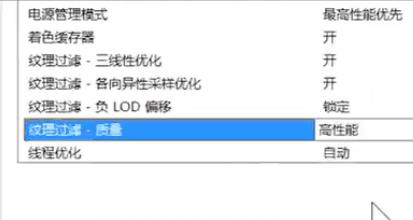玩游戏都需要好的显卡,这样玩起来才会比较流畅,然而好的显卡也是需要好的设置的,很多用户不知道怎么设置,下面和小编一起来看看详细的操作方法吧! nvidia控制面板3D设置玩游
玩游戏都需要好的显卡,这样玩起来才会比较流畅,然而好的显卡也是需要好的设置的,很多用户不知道怎么设置,下面和小编一起来看看详细的操作方法吧!
nvidia控制面板3D设置玩游戏最流畅的方法
1、鼠标右键点击桌面,选中NVIDIA控制面板;
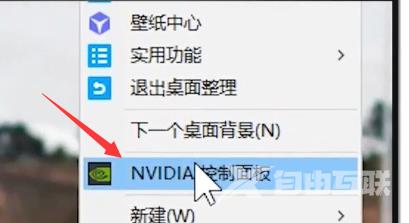
2、找到3D设置并点开,选中管理3D设置选项;
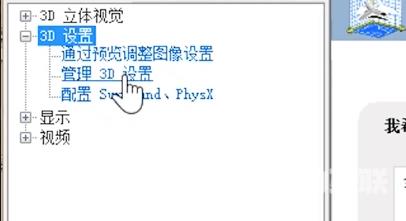
3、找到三重缓冲选项,点击并在右侧选中关;
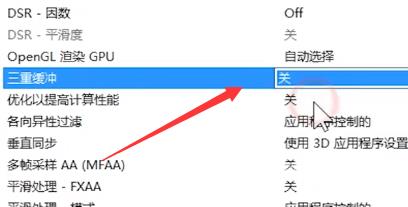
4、往下找到各向异性过滤,根据显卡性能,建议低端显卡选择4x,中端显卡选择8x,高端显卡选择16x;
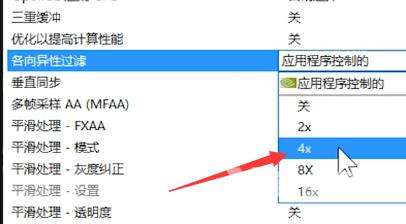
5、往下选中垂直同步,将其关闭;
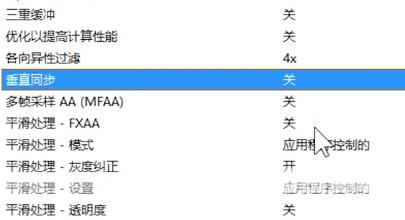
6、往下找到平滑处理-透明度,在右侧选择多重取样;
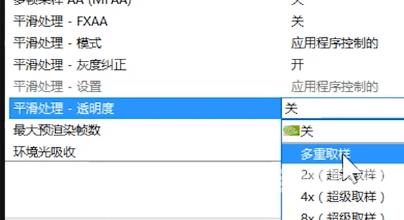
7、往下找到电源管理模式,在右侧选中最高性能优先;
8、往下找到纹理过滤-各向异性采样优化,将其关闭;
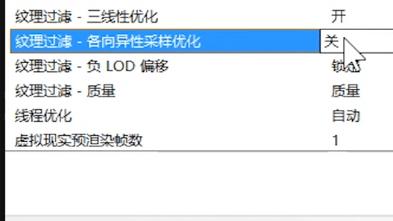
9、往下找到纹理过滤-质量,在右侧选中高性能,最后点击应用即可。